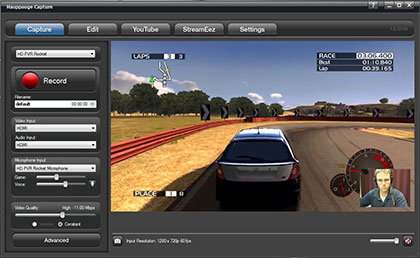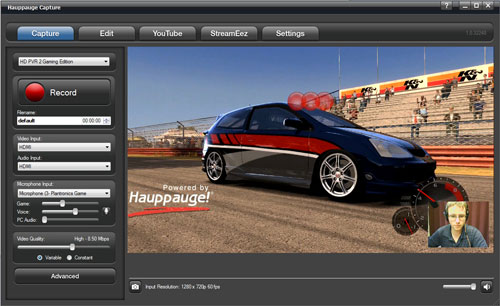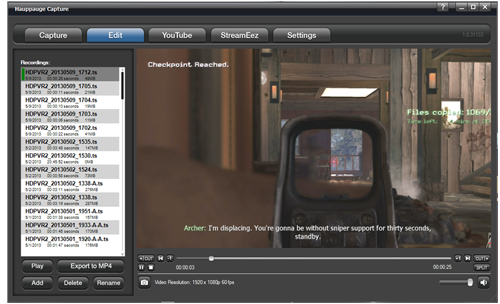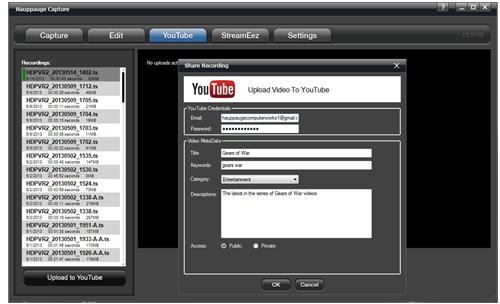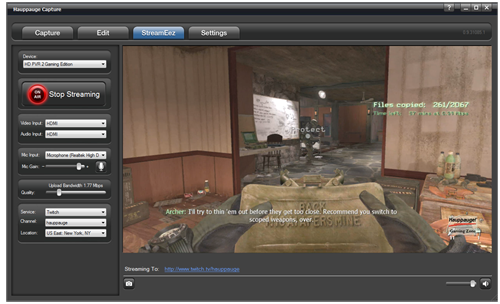Hauppauge Capture
La nueva aplicación Hauppauge Capture
Graba, recorta y sube sus videos a la red
Características Hauppauge Capture:
- Grabar, editar y subir su juego Xbox, PlayStation, WiiU y juego de PC en HD
- Nueva función: grabar sus vídeos con Facecam (HD PVR 2 y HD PVR Rocket)
- Grabación de comentario del juego y streaming, con multi-pista de audio (HD PVR 2 y HD PVR Rocket)
- Editor de ajuste simple y rápido
- Carga de grabaciones de juegos a YouTube
- Integrado StreamEez (HD PVR 2 y HD PVR Rocket) para Twitch, YouTube y Ustream streaming. YouTube en streaming requiere Evento en vivo habilitado por YouTube
- Haga clic aquí para obtener instrucciones de YouTube
- Haga clic aquí para ver tutorial de la transmisión a YouTube
- Integrado insercción de logos (HD PVR 2 solamente)
- Fácil de usar selector de calidad de vídeo y opciones de escala
- Soporte para la grabación de audio 5.1 canales a través de SPDIF óptico en el HD PVR 2 GE Plus y el HD PVR 2 modelo 1512
Hauppauge Capture Descarga
Hauppauge Capture
Hauppauge Capture version 42316 Por Windows 11, 10, 8 y 7 | Fecha: 15.11.2024
Hauppauge Capture supports the following products:
- HD PVR 2 (all models)
- HD PVR Pro 60
- Colossus 2 and Colossus
- HD PVR Rocket
- HD PVR 60
- HD PVR model 1212
- USB-Live2
- ImpactVCB-e
Pour installer :
- Cliquez sur le bouton de téléchargement et enregistrez Hauppauge Capture sur votre PC (ne sélectionnez pas "Exécuter")
- Une fois Hauppauge Capture téléchargé, lancez l'installation de Hauppauge Capture
- Après l'installation, il vous sera demandé de redémarrer votre PC. Veuillez redémarrer.
- Lors du redémarrage de votre PC, si vous avez un HD PVR 2, débranchez la fiche d'alimentation à l'arrière du HD PVR 2 pendant quelques secondes, puis rebranchez-la. Cela réinitialise le HD PVR 2.
- Une fois votre PC redémarré, vous verrez l'icône Hauppauge Capture sur votre bureau Windows. Exécuter. Aucune autre configuration n'est nécessaire.
Añade Facecam a las grabaciones
Para activar la Facecam, vaya a la pestaña Configuración y seleccione su webcam en el menú desplegable. En los equipos más lentos (más lento que un i5 de Intel), el "modo de bajo recursos" debe estar encendido.
Para instalar:
- Haga clic en el botón de descarga y captura Guardar Hauppauge a su PC (no seleccione "Ejecutar")
- Una vez que Hauppauge Capture se descarga, ejecute la instalación de captura de Hauppauge
- Después de la instalación, se le pedirá que reinicie su PC. Por favor reinicie.
- Mientras que reiniciar su PC, si usted tiene un HD PVR 2, retire el enchufe de alimentación de la parte posterior de la HD PVR 2 durante unos segundos y luego vuelva a enchufarlo. Esto restablece el HD PVR 2.
- Una vez que su PC se reinicie, aparecerá el icono de Hauppauge Capture en el escritorio de Windows. Ejecutarlo. No se necesita ninguna otra configuración.
Las nuevas características de esta versión:
- Opción para activar / desactivar el audio a través de HDMI 5.1 está de vuelta
- Añadido .M2TS opción de grabación / edición
- Soluciona un problema por el que el estado de silencio podría afectar después de cerrar la aplicación
- Soporte de micrófono USB en HD PVR Rocket para la grabación (pero no todavía para streaming)
- Añadido página para el retrasodel micrófono en la Configuración avanzada para Rocket
- Arreglado el problema donde micrófono USB seleccionado fue queda olvido en Rocket
- Facecam para sus grabaciones. Los ajustes facecam están en la ficha Configuración: elija su cámara web en el menú desplegable y Facecam se añadirá automáticamente a tus grabaciones. También puede ajustar la posición y el tamaño de la Facecam
- Integrado StreamEez para el Rocket: streaming con Twitch y YouTube
- Tecla de acceso directo Record: Alt y la barra de espacio se inicia y detiene la grabación actualizaciones de grabación de audio Multi-pista
- Mejora función Exportar a MP4
- Añadido ajuste de volumen de audio para la Rocket HD PVR
- Ahora, con multi-pista de grabación de audio. Para activar la grabación multi-pista, haga clic en:
- Avanzadas -> codificador de audio y seleccione Usar múltiples pistas de audio. Haga clic en Aceptar y a continuación, cierre y vuelva a abrir Hauppauge Capture.
- Cada una de sus fuentes de audio ahora será en una pista separada, y puede ser editado en Sony Vegas. Para revisar el audio multi-pista, le sugerimos que abra su grabación en el reproductor multimedia VLC y haga clic en Audio -> Pista de audio y se puede escuchar a la pista 1 (juego), la pista 2 (micrófono) o la pista 3 (audio PC ).
- Mejora de la función de exportación MP4 en la pestaña Editar
- Requisitos del PC reducidos para la grabación y reproducción
Nota: se puede tener Showbiz, WinTV v7 y Hauppauge Capture instalado al mismo tiempo en su PC, pero sólo puede grabar desde un programa a la vez
Compatibilidad Hauppauge Capture
Hauppauge Capture es compatible con los siguientes modelos:
- HD PVR Pro 60
- HD PVR 2 (todos los modelos)
- Colossus 2
- HD PVR Rocket (todos los modelos)
- USB-Live2
- Modelo PVR HD 1212 y otros modelos de PVR HD originales
- Colossus (todos los modelos)
Galería
Hauppauge Capture galería de imagenes: